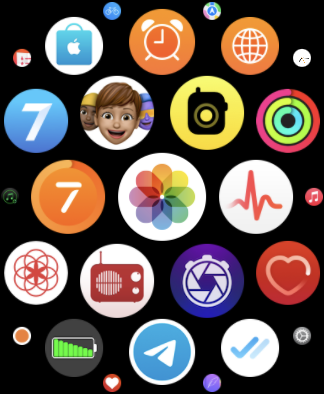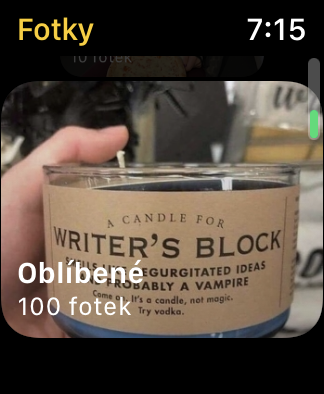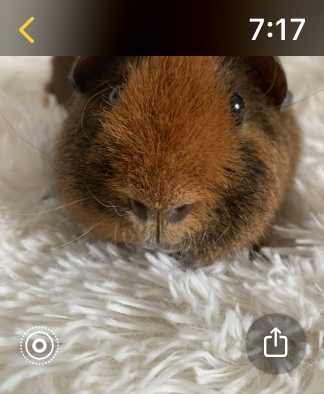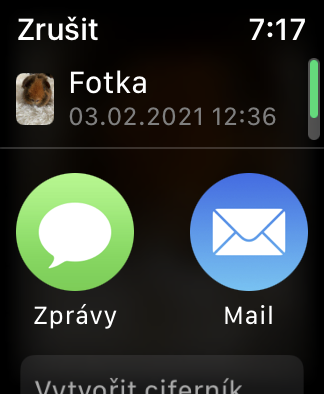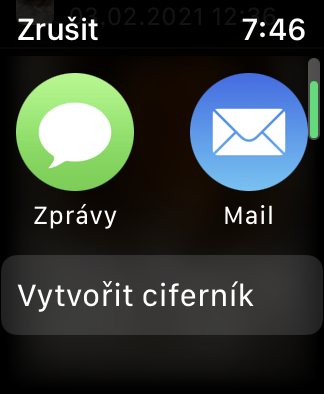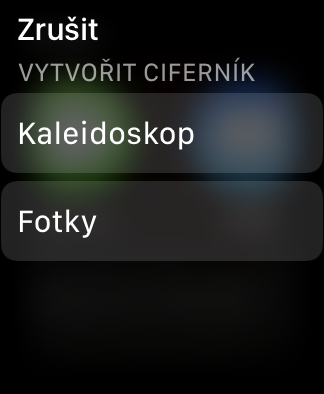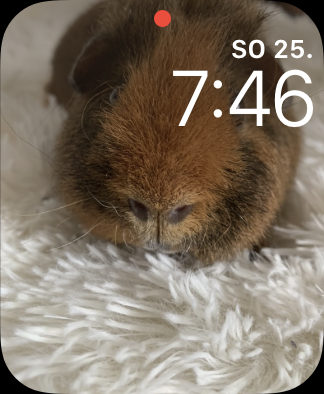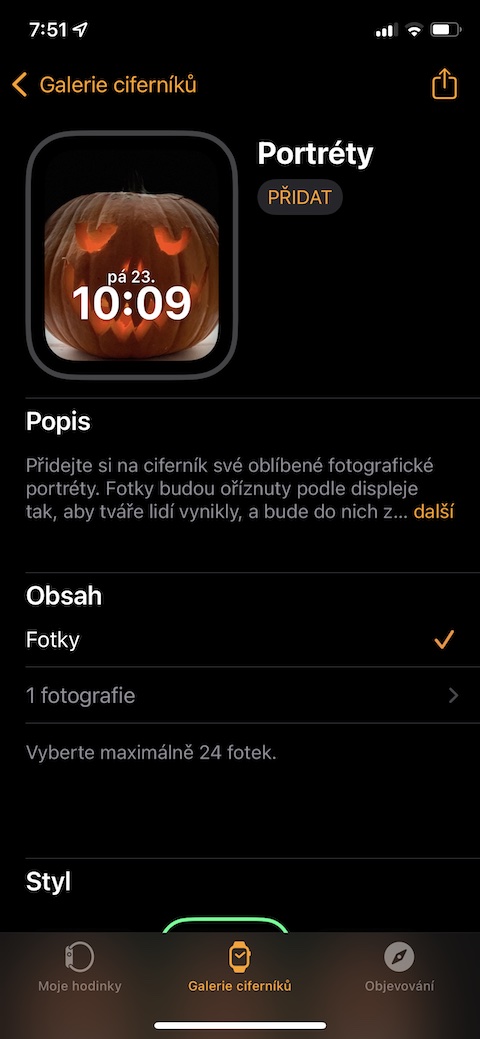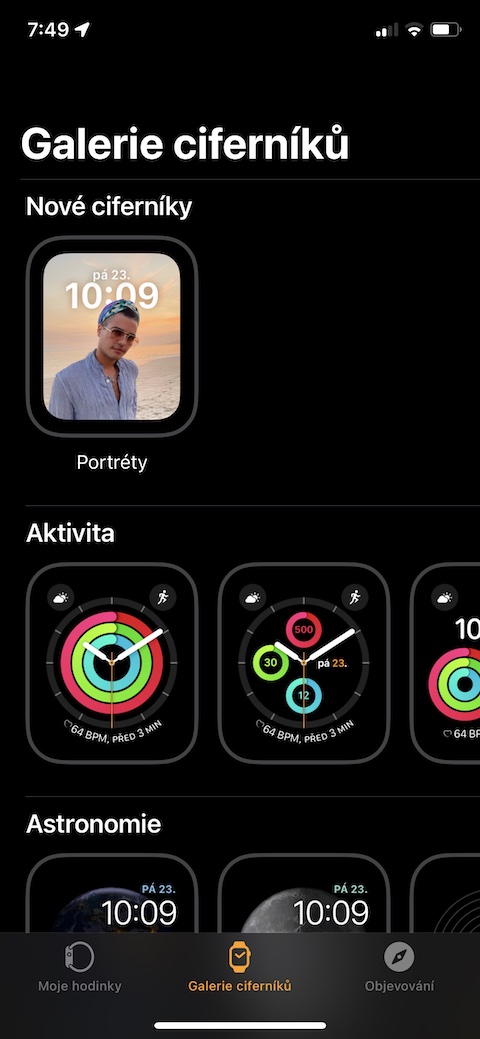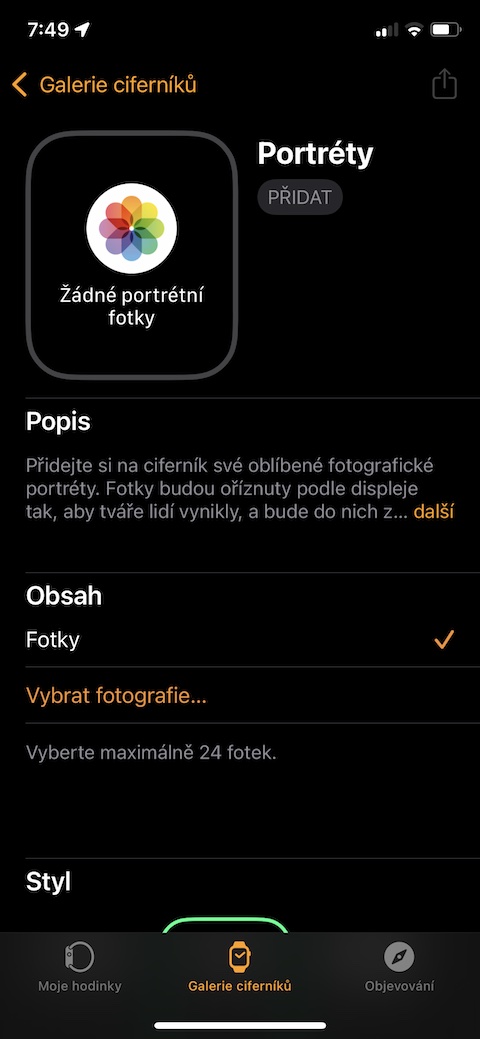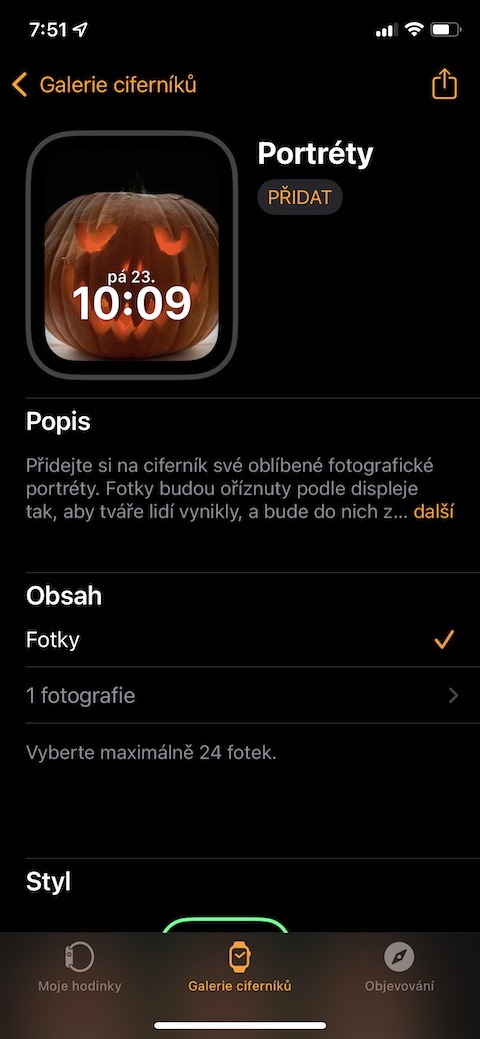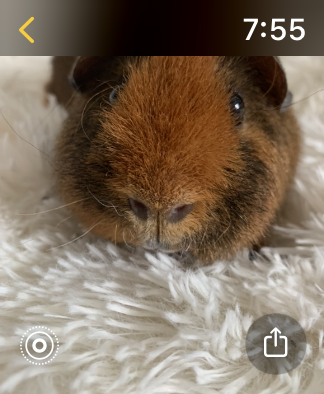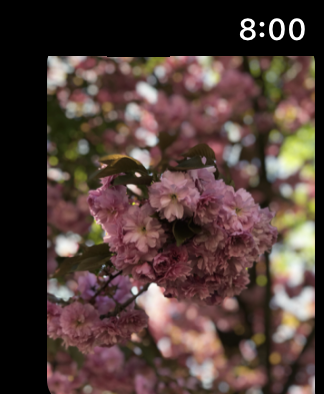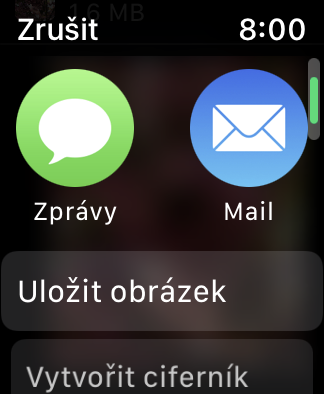अपने छोटे आकार के कारण, Apple की स्मार्ट घड़ी का डिस्प्ले फ़ोटो देखने और उन पर काम करने के लिए बिल्कुल आदर्श स्थान नहीं है। लेकिन, उदाहरण के लिए, अगर आपको तुरंत किसी को एक शानदार तस्वीर दिखानी है, अपने कुत्ते की तस्वीर भेजनी है, या यादें देखकर लाइन में प्रतीक्षा को कम करना है, तो ऐप्पल वॉच पर तस्वीरें काम में आ सकती हैं।
यह हो सकता था रुचि आपको
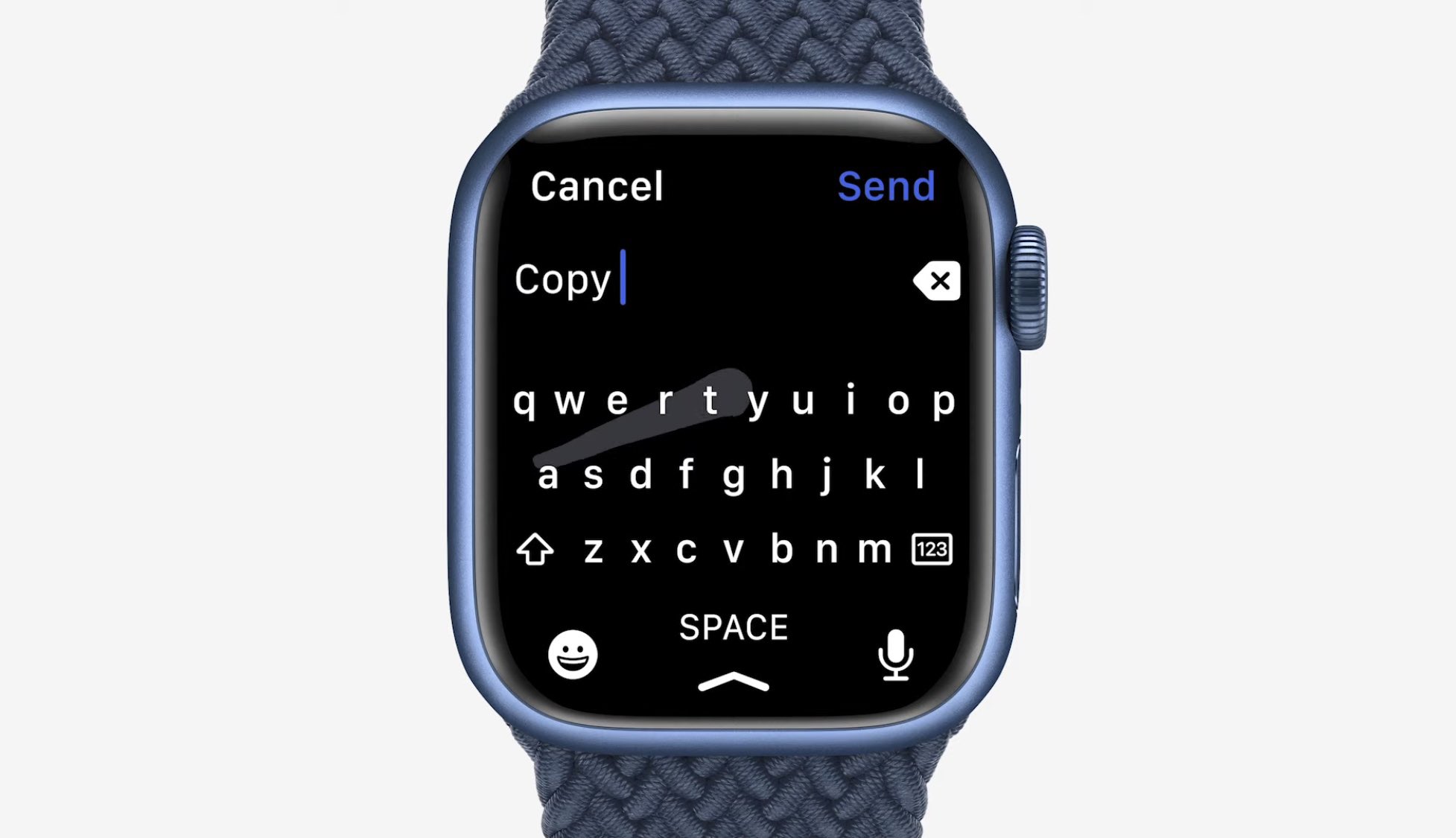
तस्वीरें साझा कर रहा हूं
वॉचओएस 8 ऑपरेटिंग सिस्टम के आगमन के साथ, ऐप्पल ने फ़ोटो साझा करने सहित उनके साथ काम करने की क्षमता में और सुधार किया है। अपने Apple वॉच पर, चलाएँ देशी तस्वीरें. प्रस्तावित एल्बमों से एक चित्र चुनें, जिसे आप साझा करना चाहते हैं, और फिर बस v फोटो का निचला दायां कोना पर थपथपाना शेयर आइकन और फोटो को चुने हुए तरीके से शेयर करें।
जल्दी से एक घड़ी का चेहरा बनाएं
वॉचओएस 8 ऑपरेटिंग सिस्टम में देशी फोटो में, अब आप चयनित फोटो से आसानी से और जल्दी से वॉच फेस बना सकते हैं। पिछले मामले की तरह, पहले स्लाइड खोलें, जिसे आप वॉच फेस के रूप में उपयोग करना चाहते हैं। दाएँ नीचे कोने में पुनः टैप करें शेयर आइकन, डिस्प्ले पर थोड़ा नीचे जाएं और चुनें एक घड़ी का चेहरा बनाएं. उसके बाद, आपको बस वॉच फेस फॉर्मेट का चयन करना है।
पोर्ट्रेट फ़ोटो से डायल
पोर्ट्रेट मोड में ली गई तस्वीरें अक्सर वास्तव में आश्चर्यजनक लग सकती हैं। यदि आप अपने Apple वॉच के डिस्प्ले पर इन चित्रों को देखने का आनंद लेना चाहते हैं, तो युग्मित iPhone से शुरुआत करें देशी वॉच ऐप। में डिस्प्ले के नीचे पर क्लिक करें चेहरों की गैलरी देखें और फिर चुनें चित्र. पर क्लिक करें फ़ोटो चुनें, अपनी इच्छित छवियाँ जोड़ें और फिर टैप करें जोड़ना.
लाइव फ़ोटो चला रहा हूँ
क्या आपके ऐप्पल वॉच पर देशी तस्वीरों में यादें आपको लाइव फोटो प्रारूप में एक चलती हुई तस्वीर प्रदान करती हैं? आप इसे आसानी से सीधे अपनी घड़ी के डिस्प्ले पर ले जा सकते हैं। स्लाइड खोलें सामान्य तरीके से, और फिर चयनित फ़ोटो के निचले बाएँ कोने में आइकन दबाएँ लाइव फोटो.
अनुलग्नकों के साथ कार्य करना
क्या आपको किसी संदेश या ईमेल में कोई दिलचस्प तस्वीर मिली है और क्या आप उसे सहेजना या साझा करना चाहेंगे? पर्याप्त चित्र को देर तक दबाएँ और टैप करें शेयर आइकन.संदेश या ई-मेल के रूप में अग्रेषित करने के अलावा, आप मूल फ़ोटो को सहेजना भी चुन सकते हैं।